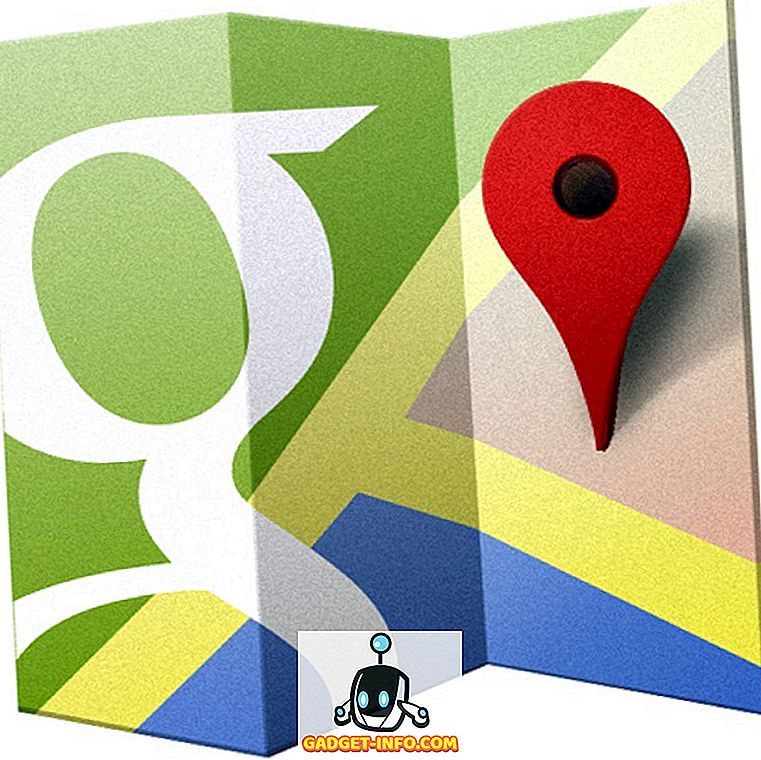iOS 11'in son güncellemesi, iOS cihazlarına yeni geldi ve umarım heyecanlanırsınız. Son birkaç yılda iOS'a gelen en büyük güncellemelerden biri. Eğer iOS 11 beta programına katılmamış biri iseniz, bir muamele göreceksiniz. İOS 11 güncellemesi özellikle tüm iPad kullanıcıları için çok büyük, çünkü iPad'lerini basit bir medya tüketim aygıtından gerçekten işlerini yapmalarına yardımcı olacak bir şeye dönüştürecek. Ancak, burada her şey değil. Her güncelleme kişisel olarak hoşunuza gitmeyebilecek bazı değişiklikler getirir. Benim için, yeni bildirim paneli (veya kapak sayfası) sadece çalışmıyor. Bu iOS 11'deki en nefret değişimin bu olduğunu söylemeye kadar giderdim.
Burada ve burada başka küçük rahatsızlıklar da var. Örneğin, otomatik parlaklığı ekran ayarlarının içinden değiştirmenin bir yolu yoktur. Şahsen her zaman tüm cihazlarımda otomatik parlaklığı uzak tutuyorum. Dolayısıyla otomatik parlaklığı ekran ayarlarından kapatamadığımı görmek için çok kızgınım. Aynı şekilde mücadele ediyorsanız, iOS 11’de otomatik parlaklığı şu şekilde kapatabilirsiniz:
İOS 11'de Otomatik Parlaklığı Kapat
iOS 11, Apple'ın mobil cihazlarına bir dizi yeni özellik getiriyor, ancak aynı zamanda birkaçını da kaldırıyor. Örneğin, görev yöneticisini açmak için 3D dokunuş gitti. Apple'ın Yazılım Mühendisliği başkan yardımcısı Craig Federighi’ye göre, bazı teknik kısıtlamalar nedeniyle bu özellik kaldırılmış ve gelecekteki bir iOS 11 güncellemesinde geri döndüğü söylenmesine rağmen, en sevdiğim kişilerden biriyle gerçekleşmesinden gerçekten nefret ediyorum. Özellikler.
Neyse ki, otomatik parlaklık ayarında böyle bir şey olmadı. Sadece keşfedilmeyi zorlaştıran başka bir yere taşındı. Apple'ın otomatik parlaklık geçişinin yerini değiştirme kararının arkasındaki nedeni bilmiyorum, ancak, tamamen kaldırmadıkları için mutluyum. Olduğu söyleniyor, iOS 11'de otomatik parlaklığı nasıl kapattığımızı görelim. Endişelenmeyin, ne yaptığınızı biliyorsanız o kadar da zor değil. Sadece normalden birkaç adım daha atıyor.
1. “Ayarlar” menüsünü açın ve ardından “Genel” üzerine dokunun .

2. Burada, “Erişilebilirlik” üzerine dokunun ve ardından “Konaklamaları Görüntüle” yi bulmak için aşağı kaydırın ve sonra üzerine dokunun.

3. Şimdi, “Otomatik Parlaklık” ayar düğmesini bulun ve kapatın . Gelecekte otomatik parlaklık geçişinizi açmak istiyorsanız, geri döndüğünüz yer burasıdır.

İOS 11'de Otomatik Parlaklığı Devre Dışı Bırakma
Gördüğünüz gibi, bu oldukça kolay bir süreçti, ancak bununla mücadele eden pek çok insan gördüm. Gitmeden önce sizinle paylaşmak istediğim bir kopya var. Ayarlar menüsünde herhangi bir ayar bulamıyorsanız, sadece üstteki arama çubuğunda arayın. Hızlı seçenekler, aradığınız ayarın yolunu bile gösterecektir. Bu, iOS cihazınızdaki herhangi bir ayarı bulmanın en hızlı yollarından biridir. İOS 11'i gerçekten çok seviyorum ve bu küçük rahatsızlıklar olmasa, bu benim tüm zamanların en sevdiğim mobil işletim sistemi olurdu. Ama bu sadece benim, konu hakkındaki düşüncelerinizi aşağıdaki yorum bölümünde bize bildirin.